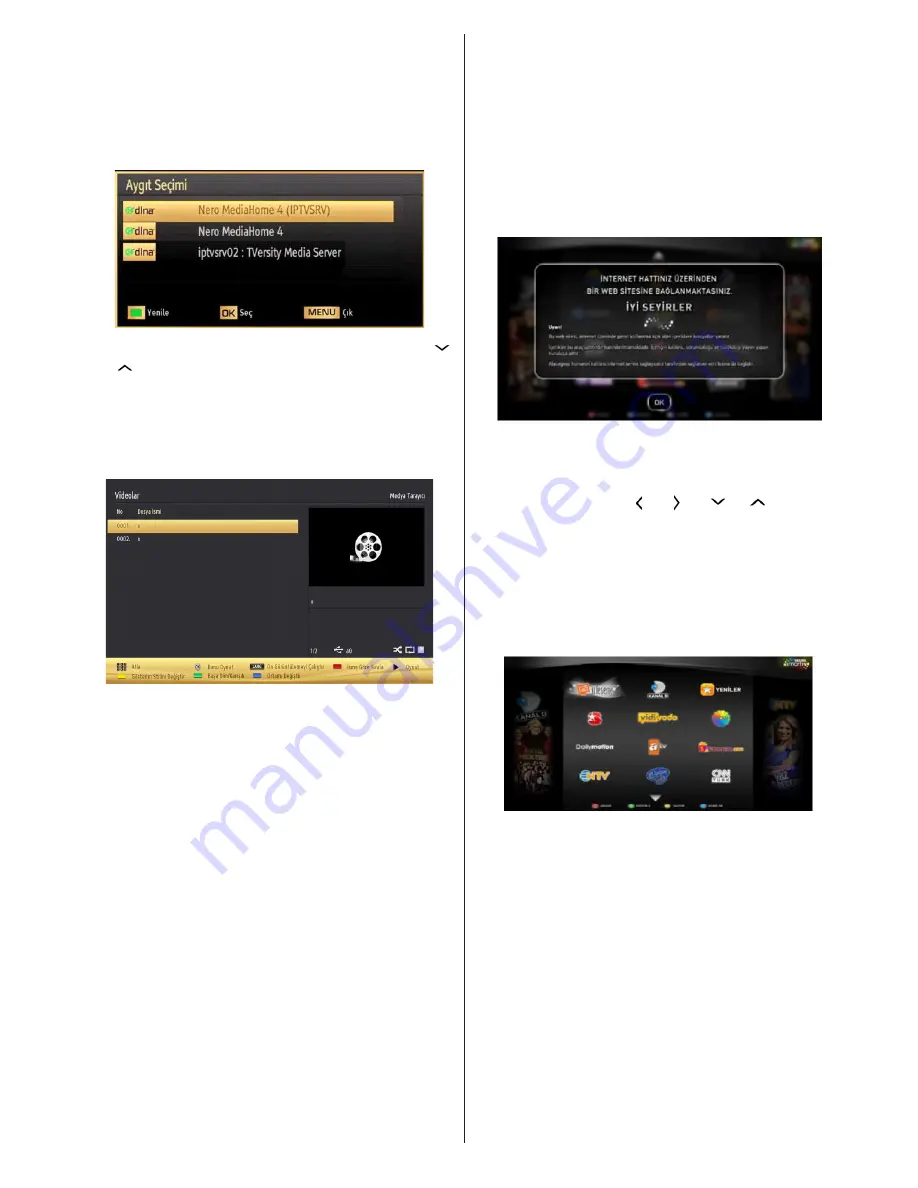
Türkçe
- 19 -
Eğer paylaşım yapılandırmaları düzgün bir şekilde
ayarlanmışsa, istenilen ortam tipi seçildikten sonra
bir ekran mesajı görüntülenecektir. Seçilen ağı veya
USB bellek içeriğini görüntülemek için
OK
seçeneğini
seçin. Cihaz listesini yenilemek istiyorsanız
GREEN
(yeşil) düğmesine basın. Çıkış için “
MENU”
(MENÜ)
tuşuna basabilirsiniz.
Kullanılabilir ağlar bulunursa bu ekranda listelenir.
“
”
veya “ ” tuşlarını kullanarak bağlamak istediğiniz ortam
sunucusunu veya ağı seçin ve
OK
tuşuna basın.
Ortam türünü Video olarak seçerseniz ve seçim
menüsünden bir cihaz seçerseniz ekranda aşağıdaki
gibi yeni bir menü ekranı açılır:
Seçilen ağdan tüm kullanılabilir video dosyalarını
listelemek için bu ekrandan
Videoları
seçin.
Bu ekrandan diğer ortam türlerini izlemek için Ortam
Tarayıcı ekranına geri gitmelisiniz ve istenilen şekilde
ortam türünü seçtikten sonra ağ seçimini yeniden
yapmalısınız. Dosya oynatımı ile ilgili daha fazla
bilgi için Ortam Tarayıcısı USB Oynatım bölümüne
bakın.
Videoyu DLNA aracılığıyla ağdan izliyorsanız alt yazı
dosyaları çalışmaz.
Bir ağa DLNA ile sadece bir televizyon bağlayabilirsiniz.
DLNA ağıyla ilgili bir sorun ortaya çıkarsa lütfen
televizyonu açın/kapatın. DLNA fonksiyonuyla hızlı
mod ve atlama desteklenmez.
DİKKAT:
Yönetici ve güvenlik ayarlarından dolayı bazı PC’lerde
DLNA fonksiyonu kullanılamayabilir. (iş PC’leri gibi).
Bu ayarla en iyi ev ağı akışı için verilen Nero yazılımı
yüklenmelidir.
İnternet Portalı
Portal özelliği TV’nize İnternete bağlanma ve İnternet
bağlantınız üzerinden sunulan içeriği görüntüleyebilme
özelliği katar.
Portal özelliği, müzik, video veya web
içeriğini tanımlanan kısayollara atayabilmenize olanak
tanır. Bu içeriğin kesintisiz olarak gösterilmesi, internet
servis sağlayıcınızın sunduğu hıza bağlıdır. Portal
özelliğinde ekran sunucu tarafından sunulur ve bu
yüzden güncellenebilir. Bu yüzden ekran görüntüleri
ve özellikler burada belirtilenden farklı olabilir.
Görüntülenen ekran, bağlı olduğunuz sunucuya
göre farklılık gösterebilir. Bu ekranda gruplanmış ve
birbirine bağlanmış öğeler göreceksiniz. İstediğiniz
servisi seçmek için “ ”, “ ”, “ ”, “ ” tuşlarına
basınız. Seçimden sonra OK tuşuna basarak
istediğiniz içeriği görüntüleyebilirsiniz. Video içeriğini
görüntülemek için uzaktan kumandanızdaki yön tuşları
ile istediğiniz içeriği seçiniz ve
OK
tuşuna basınız.
Seçilen videoyu tam ekran görüntülemek için
OK
tuşuna tekrar basınız. Önceki ekrana dönmek için
OK
tuşuna tekrar basınız.
Uzaktan kumandanızın renkli tuşları için tanımlanan
kısayol özelliğini kullanarak erişebileceğini özellikler
şunlardır:
Kırmızı tuş (TV rehberi)
TV’deki program yayınlarının saatleri ve bu
programların içerikleriyle ilgili bilgileri bu özellikle
alabilirsiniz.
Sarı tuş (Yardım)
Uzaktan kumandanızdaki sarı tuşa basarak Portal
özelliği ve bu özelliği nasıl kullanacağınız hakkındaki
bilgilere erişebilirsiniz.
Yeşil tuş (Öneriler)
Uzaktan kumandanızdaki yeşil tuşa basarak sizin için
sunulan önerileri görüntüleyebilirsiniz.
Summary of Contents for 42PF7050
Page 1: ...VESTEL TELEViZYON KULLANIM KILAVUZU OPERATING INSTRUCTIONS SMART 42PF7050 42 LED TV...
Page 63: ......
Page 64: ......
















































